Minuteur
 L'effet Minuteur permet d'ajouter un chronomètre (qui mesure un intervalle de temps) à votre clip vidéo. Vous pouvez définir la valeur et l'intervalle de temps, spécifier la position du minuteur, sélectionner la couleur et la taille appropriée pour le minuteur.
L'effet Minuteur permet d'ajouter un chronomètre (qui mesure un intervalle de temps) à votre clip vidéo. Vous pouvez définir la valeur et l'intervalle de temps, spécifier la position du minuteur, sélectionner la couleur et la taille appropriée pour le minuteur.
Dans la zone Propriétés de la fenêtre Effets vidéo vous pouvez configurer les paramètres de l'effetconfigurer les paramètres de l'effet.
Les paramètres suivants sont disponibles: Paramètres de temps, Paramètres de police, Paramètres de pinceau, Paramètres d'ombre et Paramètres de bordure. Cliquez sur le bouton approprié pour ouvrir les paramètres que vous voulez modifier.
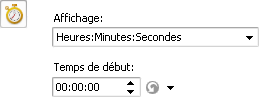
Paramètres de temps
- Affichage - utilisez-le pour sélectionner le type d'affichage et l'unité de mesure appropriée
- Début - utilisez-le pour entrer le point de départ d'une horloge
Cliquez sur le bouton  pour rétablir le temps de début. Sélectionnez une des options: Remettre à zero ou Remettre au début de l'effet
pour rétablir le temps de début. Sélectionnez une des options: Remettre à zero ou Remettre au début de l'effet
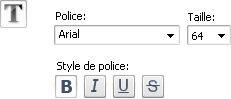
Paramètres de police
- Police - utilisez-le pour sélectionner le type de police désiré dans la liste déroulante
- Taille - utilisez-le pour modifier la taille de police
- Style de police - les options suivantes de ce paramètre sont à votre disposition: les caractères gras, italiques, les mots soulignés, les mots barrés (les caractères gras, par défaut)
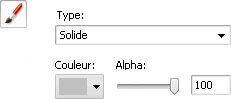
Paramètres de pinceau
- Type - utilisez-le pour sélectionner le type de pinceau dans la liste déroulante: solide, gradient, hachure et texture (cliquez iciici pour en savoir plus)
- Couleur - utilisez-le pour choisir la couleur de votre minuteur
- Alpha - utilisez-le pour régler la transparence de la couleur sélectionnée
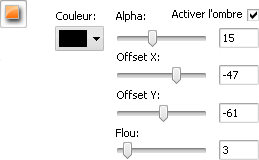
Paramètres d'ombre
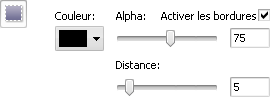
Paramètres de bordure
 Il est aussi possible de déplacer et pivoter le minuteur.
Pour déplacer le minuteur, placez le curseur de la souris sur les chiffres, il se transforme en
Il est aussi possible de déplacer et pivoter le minuteur.
Pour déplacer le minuteur, placez le curseur de la souris sur les chiffres, il se transforme en  . Puis sans relâcher le bouton de la souris, faites glisser le curseur là où vous voulez placer le minuteur. Pour pivoter le minuteur, cliquez sur le cercle vert
. Puis sans relâcher le bouton de la souris, faites glisser le curseur là où vous voulez placer le minuteur. Pour pivoter le minuteur, cliquez sur le cercle vert  avec le bouton gauche de la souris, le curseur se transforme en flèche ronde -
avec le bouton gauche de la souris, le curseur se transforme en flèche ronde -  . Puis sans relâcher le bouton de la souris, faites glisser le curseur pour régler l'orientation du minuteur.
. Puis sans relâcher le bouton de la souris, faites glisser le curseur pour régler l'orientation du minuteur.
Ci-dessous vous pouvez voir deux images - avant et après l'application de l'effet Minuteur:

Sans effet

Effet appliqué